并非所有人都有相同的区分颜色的能力。 我们对屏幕上的颜色配置的需求甚至喜欢,可能因人而异。 幸运的是 安卓 为我们提供了多种本地工具 调整手机的颜色。
我们的移动设备显示数以百万计的阴影,这些阴影由屏幕的配置或终端如何解释从某些应用程序接收到的信息来定义。 多年来,Android为我们提供了各种 调整颜色的工具 我们的手机。
修改颜色的选项
问题是这些特殊设置在您希望在其中找到的显示设置中找不到。 为了访问它们,我们将必须输入手机的“可访问性”设置。 这是因为这些颜色调整是 主要用于有视力障碍的人。
颜色校正
这是我们在可访问性中找到的第一个选项。 这是一个选择 允许我们播放色调 并且专门设计用于补偿色盲。 要激活该功能,我们进入设置/辅助功能/色彩校正。 激活后,我们可以根据用户所遇到的视觉问题的类型,在三种不同的选项之间更改颜色模式。
申命记 (红绿色)
蛋白质异常 (红绿色)
三角虫 (蓝黄色)
高对比度文字
此选项还允许您修改我们手机的颜色,因为它 将文本的颜色更改为黑色或白色 根据其原始颜色,以便能够更轻松地阅读。 要激活高对比度文本功能,我们将必须转到“设置/辅助功能”,然后选中“高对比度文本”选项。 我们面临的一个选项是说一个永恒的“实验阶段”,因此它可能无法在手机的所有区域正常工作。
暗模式和反转颜色
使系统界面变暗很时尚,还可以节省电池电量。 此选项旁边 是注定要“反转颜色”的那个 在Android上本机可用时间最长。 主要区别在于,暗模式选项会更改界面颜色,但不会影响视频等多媒体内容。 可以从支持该功能的手机(通常是基于Android 10的手机)的屏幕选项中激活该选项。
就其本身而言,反转颜色的选项会影响所有移动内容,包括多媒体内容。 一个例子在 白色屏幕上出现的黑色文本 ,它将在黑屏上变成白色文本。 我们可以在“设置” /“辅助功能” /“反转颜色”中激活颜色反转。
它们可以同时使用吗?
如果我们使用的是基于Android 10的手机并打开 不支持深色主题的应用程序 ,我们可以激活该选项以反转颜色,而不必停用黑暗模式。 但是,如果我们拥有配备Android 9或更早版本的手机,那么我们一次只能使用这些功能之一。 换句话说,如果我们激活“暗模式”,则“反转颜色”选项将被自动禁用。